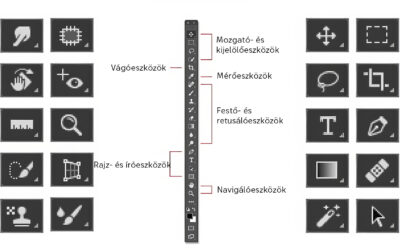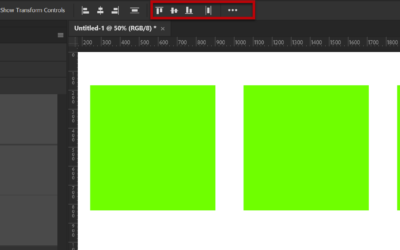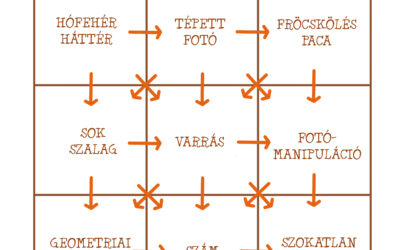Slice Tool újratöltve
A heti Bingó feladata, hogy egy fotót kell feldarabolni. Törtem a fejem, hogy mi is legyen, megnéztem a blogon, és több cikket is találtam a témában. https://halado.fotokonyv.hu/szeleteles https://halado.fotokonyv.hu/darabolas-kicsit-maskepp https://halado.fotokonyv.hu/darabolas-megint-maskepp...
Borító mesterséges intelligenciával
Nem tudom, ti hogy vagytok vele, de számomra a fotókönyv borítójának megalkotása mindig külön kihívást jelent. Míg a belső oldalak szerkesztésénél szívesen elszöszölök akár napokig, hetekig finomítgatva a nyers képeket, addig a borító egészen más tészta. Itt nem elég csak kiválogatni a képeket,...
Photoshop textúrakollázs portré
A Bingó heti feladata az effekt. Én ezt készítettem, és el is mondom a lépéseket:) Összepakoltam egy csomó újságos hátteret, ha kipróbálnád, innen letöltheted. Először is válassz egy fotót, amely jól redukálható egyszerű, nagy, világos és sötét blokkokra. Dramatikus megvilágítású portrék vagy...
Photoshop kezdőknek – kijelölések
Megint egy rendkívül összetett téma, aminek az alapjait fektetjük most le. Célja, hogy egy helyen legyenek ezek az információk. A használatukról bővebben az egyes cikkeknél találsz utalást, amiben ezek használatára sor kerül. Reményeim szerint ennyi elég ahhoz, hogy bátran nekikezdj a munkának. A...
Izometrikus szöveg effekt
Az izometrikus szövegeffekt egy izgalmas és kreatív technika, amit jól használhatsz fotókönyv oldalakon. Az „izometrikus” szó két görög szóból ered: isos: egyenlő, metron: mérték vagy méret. Ezért az izometrikus azt jelenti, hogy egyenlő méretű. Ennek lényege, hogy egy háromdimenziós objektumot...
Photoshop kezdőknek – eszköztár
Rögtön azzal kezdem, hogy ne rémülj meg attól a sok információtól, ami most következik, ezen nem is fontos teljesen átrágni magad. Képzeld el a Photoshop-ot, mint egy műhelyt, ahol minden szerszám a maga idejében válik fontossá. Kezdetben csak néhány alapvető eszközt fogsz használni, és ezek...
Rétegek és maszkok – szövegeffekt Photoshopban
A Pikleberrypop boltban Fayette Designnál láttam egy érdekes maszkot, ami megtetszett. Hasonló szövegkialakítás már kettő is volt a blogon. https://halado.fotokonyv.hu/szoveg-maszk/ https://halado.fotokonyv.hu/latvanyos-szovegeffekt-lepesrol-lepesre/ Elkészíteni nem is nehéz, és így bármilyen...
Photoshop kezdőknek – transzformációs eszközök és a Move Tool használata
Amikor először megismerkedünk a Photoshop képszerkesztő szoftverrel, az eszköztár és a menük széles választéka elsőre bonyolultnak tűnhet. Azonban nincs szükség arra, hogy az összes eszközt és funkciót egyszerre elsajátítsd. Ehelyett érdemes lépésről lépésre haladni, és kezdetben csak néhány...
Scan Lines
A digitális fotózás és képszerkesztés világában számos technika létezik, amelyekkel különleges és egyedi hatásokat érhetünk el képeinken. Az egyik ilyen technika a Scan Lines effektus, ami egyfajta vizuális hatás, ami a hagyományos szkennelt képek vagy régi televíziók jellegzetességeit utánozza. A...
Hatodik alkalommal kerül megrendezésre a világ legnagyobb fotópályázata
Csatlakozzon a világszerte több ezer fotóst számláló közösségünkhöz, és ossza meg velünk a saját szemszögéből látott lenyűgöző világot. A pályázaton való részvétel nem csupán alkotói önkifejezésre ad lehetőséget, hanem az SOS Gyermekfalvak Világszervezetének a nemes céljait is támogatja. Ne hagyja ki ezt a kivételes lehetőséget, és mutassa meg, hogy miként látja a világot a saját lencséjén keresztül!
CEWE Bingó
CEWE-Bingó március – eredményhirdetés
Szuper volt látni, mennyi klassz oldal készült márciusban is – köszönöm, hogy ilyen lelkesen játszotok hónapról hónapra! Jöjjön a sorsolás, nézzük, kiket kedvel Mr. Random. Minden résztvevő százalékos kupont kap a kitöltött Bingó szerint (20-25-50%), ezt elküldöm a galériában regisztrált e-mail...
CEWE-Bingó – 2025. április
A márciusi szelvényeket április 7-én sorsolom, addig töltsd fel a galériába. Az áprilisi feladatok. Ha először játszol, feltétlen olvasd el a szabályokat. Az április Bingót nagyobb méretben innen töltheted le. A letöltött kártyán a kis négyzetek mérete: 227 px x 227 px. Ha jobban szeretsz sablont...
CEWE-Bingó – 2025. március – Jolly Joker
A múlt héten fekete-fehér oldalt kellett készíteni, és öröm végignézni, milyen sokféleképpen közelítettétek meg a témát. Én nagyon kedvelem a fekete-fehér fotókat – letisztultak, elegánsak, és ha megfelelő elemekkel egészítjük ki őket, igazán különleges hangulatot tudnak teremteni. Aki nyert:...
CEWE-Bingó – 2025. március – fekete-fehér
Annyira klassz oldalakat készítettetek a letöltött papírokkal! Jó volt látni, ki mire és hogy használta fel:) Aki még nyert is a játékkal: Erre a hétre mmoni talált ki feladatot. Ha először játszol, feltétlen olvasd el a szabályokat. A feladat egyszerű: fekete-fehér oldalakat várok. Legyenek az...
CEWE-Bingó – 2025. március – ugyanaz
Váaszthattunk feladatot a múlt héten. Igaz, volt némi megkötés, de attól csak izgalmasabb lett a játék:) Aki nyert a galériába feltöltött oldalával: A heti játékot én találtam ki. Ha először játszol, feltétlen olvasd el a szabályokat. A heti játékhoz egy különleges készletet hoztam! Töltsd le a...
CEWE-Bingó – 2025. március – hármat válassz!
A játék célja múlt héten a saját városotok bemutatása volt, és sok izgalmas épületet ismerhettünk meg általatok. Köszönöm, hogy részt vettetek! 😊 A szerencsés nyertes pedig: Erre a hétre Gólya talált ki feladatot. Ha először játszol, feltétlen olvasd el a szabályokat. Már kétszer játszottunk...